URLをクリップボードにコピーしました
直接参照URL:https://faq.kyoceradocumentsolutions.co.jp/Detail.aspx?id=151
| |
最終更新日 2024/02/20 |
FAQ番号:151 |

|
年賀状作成ソフトから印刷したい(筆まめVer.25/26/27/28)
|

|
年賀状作成ソフト「筆まめ」(Ver.25/26/27/28)からはがきを印刷する手順は以下のとおりです。
印刷を行う前に、手差しトレイにはがきをセットし、本体システムメニューから手差し用紙サイズ/種類を「はがき」に設定しておきます。
手差しトレイの設定手順は こちら を参照してください。
はがき(年賀はがき)を印刷する時の注意点は こちら を参照してください。
【特急デザイナー画面から印刷する】
- 特急デザイナーで文面を作成します。
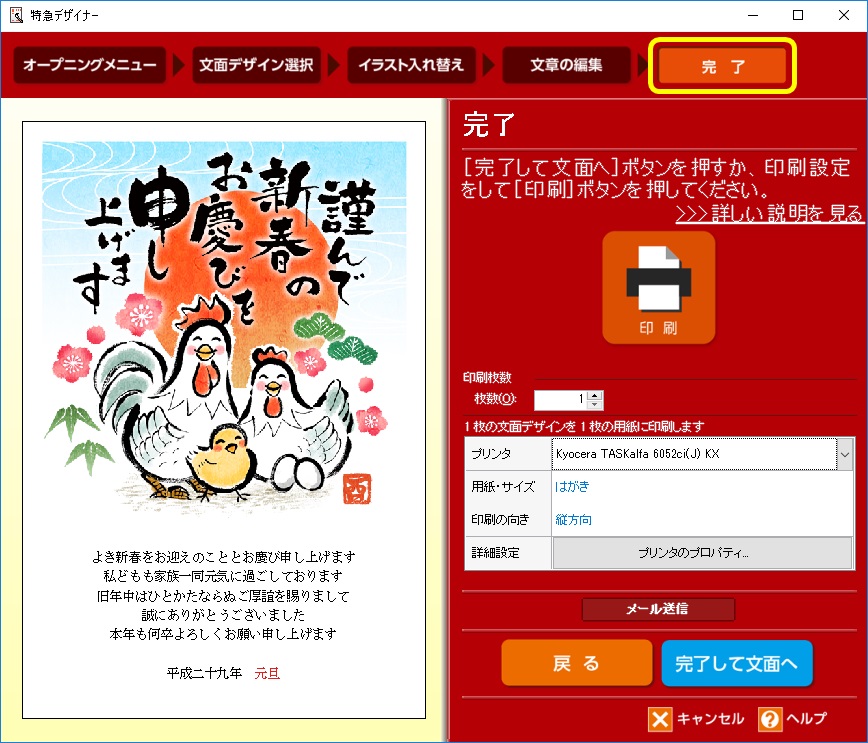
- 印刷するプリンターのドライバーを選択し、「プリンタのプロパティ」をクリックしてドライバーのプロパティ画面を開きます。
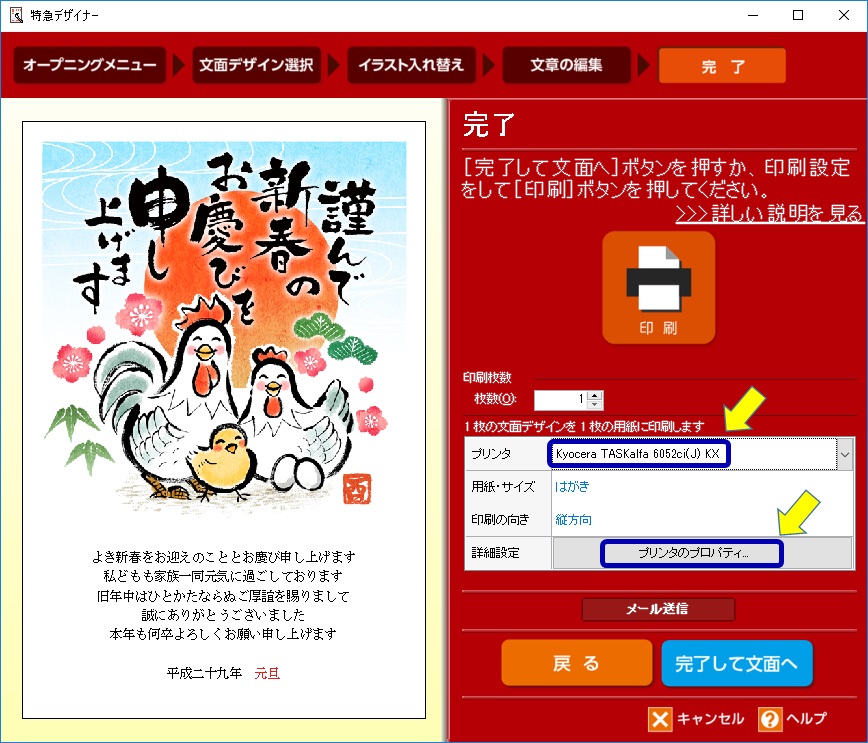
- 「給紙元:手差しトレイ」、「用紙種類:はがき」、「出力用紙サイズ:はがき[100%]」を選択し「OK」をクリックします。
※カラープリンターの場合はカラーモードの設定も確認してください。
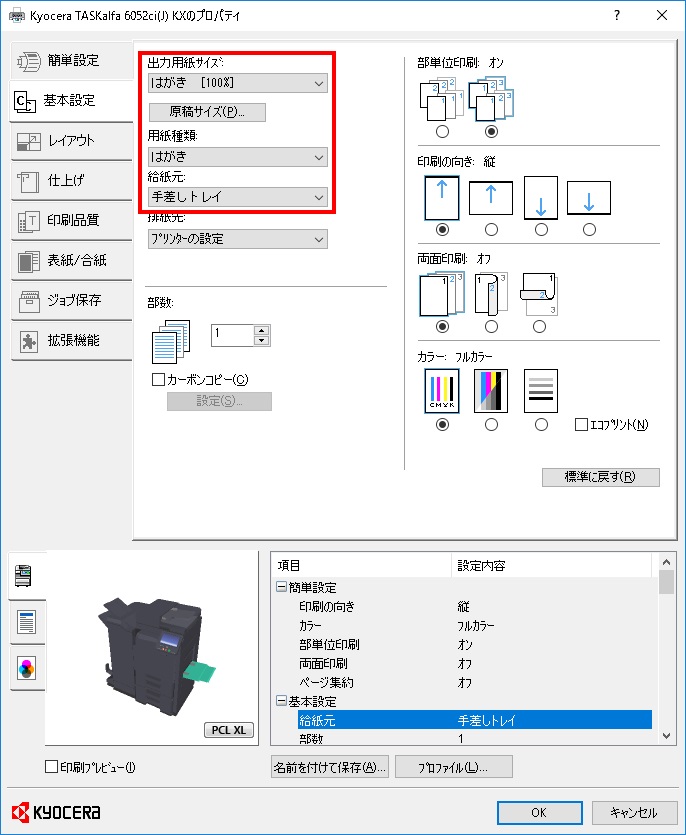
- 「印刷枚数」を設定して「印刷」をクリックします。
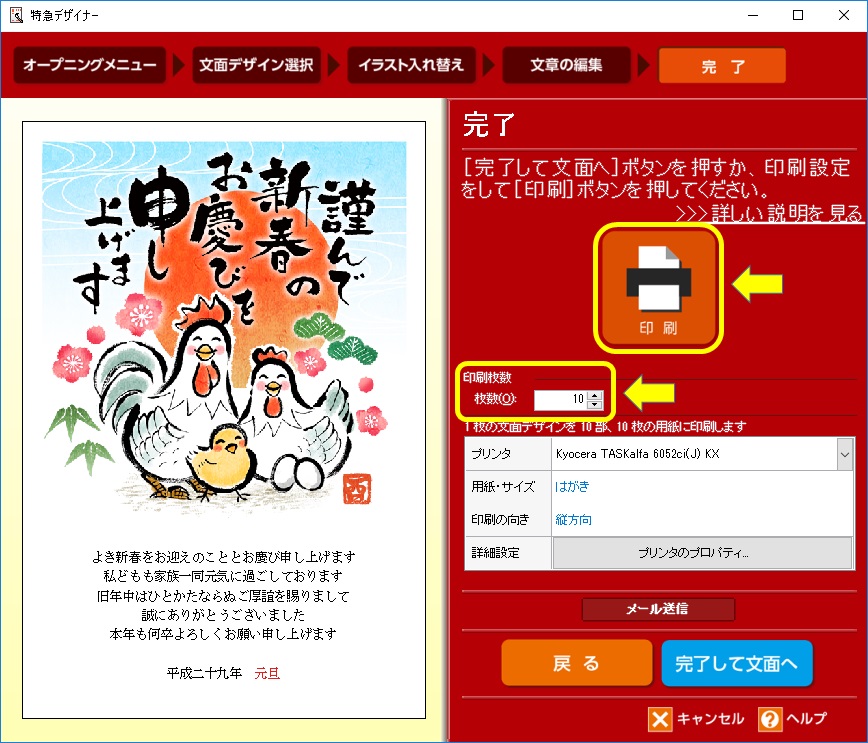
- 手差しトレイにはがきがセットされていることを確認して「OK」をクリックします。

【文面デザイン画面から印刷する】
- 印刷したい文面を開きます。
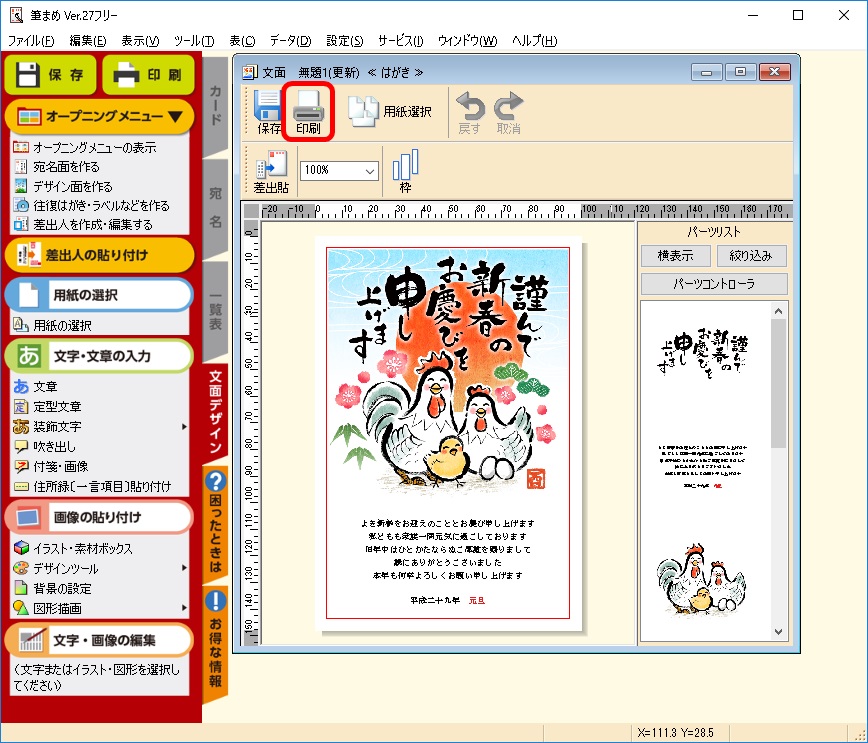
- 「印刷」をクリックし、「プリンタのプロパティ」をクリックしてドライバーのプロパティ画面を開きます。
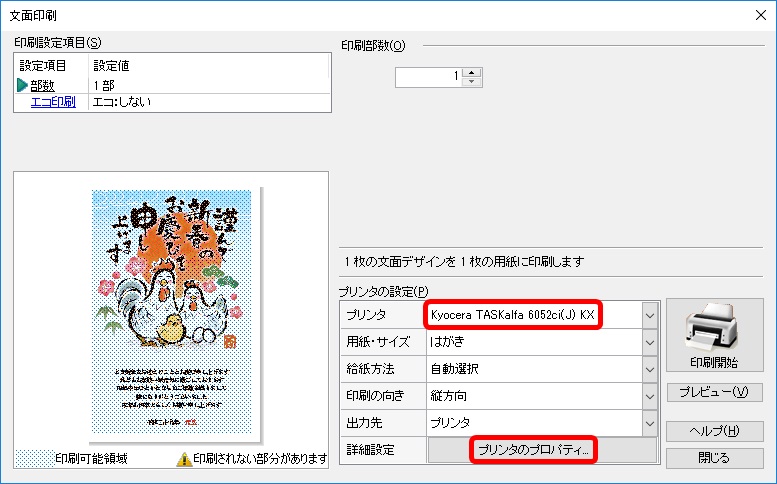
- 「給紙元:手差しトレイ」、「用紙種類:はがき」、「出力用紙サイズ:はがき[100%]」を選択し「OK」をクリックします。
※カラープリンターの場合はカラーモードの設定も確認してください。
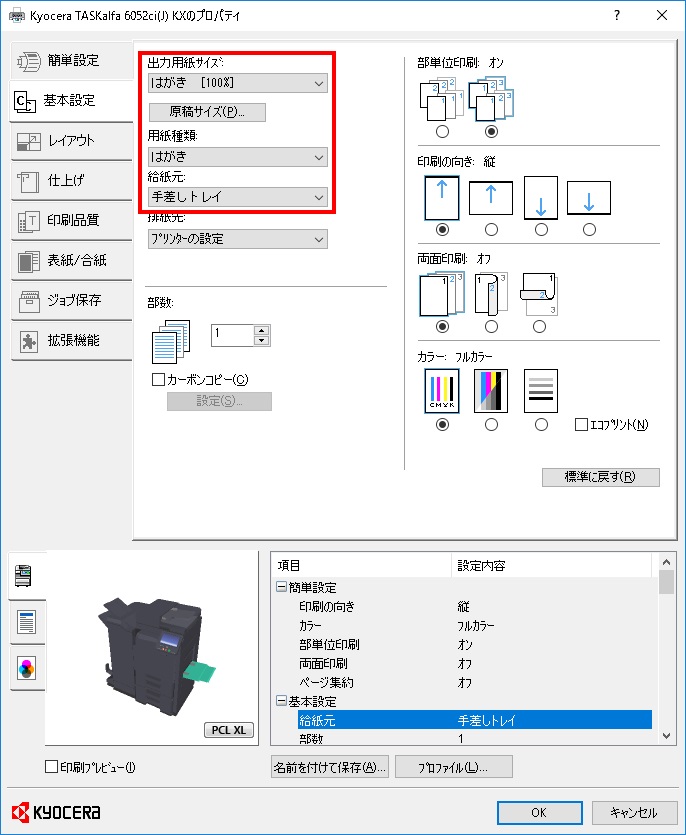
- 「印刷部数」を設定し、手差しトレイにはがきがセットされていることを確認して「印刷開始」をクリックします。
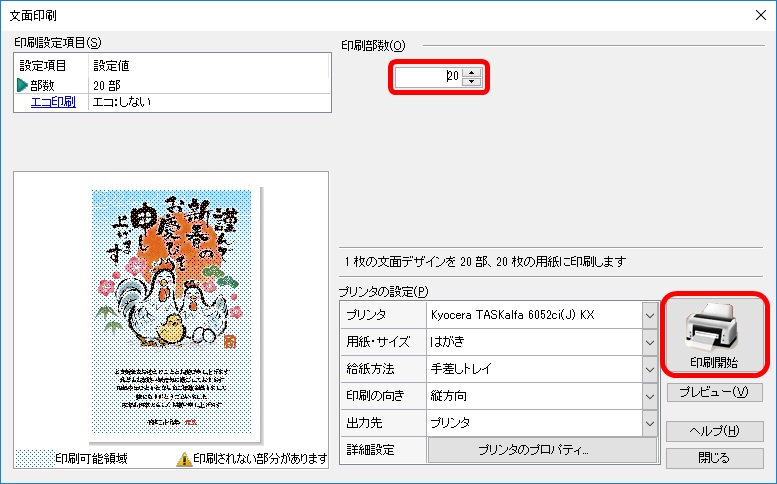
|
| カラーA3/A4複合機
|
TASKalfa 5551ci/4551ci/3551ci/3051ci
TASKalfa 2470ci/2460ci
TASKalfa 2551ci
TASKalfa 6052ci/5052ci/4052ci/3252ci/2552ci
TASKalfa 256ci/206ci
TASKalfa 255c/205c
TASKalfa 2550ci
TASKalfa 406ci/356ci
TASKalfa 552ci
TASKalfa 500ci/400ci/300ci/250ci
TASKalfa 7551ci/6551ci
TASKalfa 8052ci
TASKalfa 7550ci/6550ci
TASKalfa 5550ci/4550ci/3550ci/3050ci
KM-C2520/KM-C3225/KM-C3232
ECOSYS M5526cdw
ECOSYS M6526cdn
ECOSYS M6526cidn
ECOSYS M6530cdn
ECOSYS M6535cidn
ECOSYS M6635cidn
FS-C2126MFP/C2026MFP
FS-C2126MFP+/C2026MFP+
FS-C2626MFP
TASKalfa 6053ci/5053ci/4053ci/3253ci/2553ci
TASKalfa 408ci/358ci
TASKalfa 8353ci/7353ci
TASKalfa 352ci
TASKalfa 3554ci/2554ci
TASKalfa 7054ci/6054ci/5054ci/4054ci
TASKalfa MA3500ci
ECOSYS MA3500cifx
TASKalfa 2470ci+/2460ci+
|
| モノクロA3/A4複合機
|
TASKalfa 3511i/3011i
TASKalfa 6002i/5002i/4002i
TASKalfa 306i/256i
TASKalfa 2520i/2510i
TASKalfa 221/181
TASKalfa 3510i/3010i
TASKalfa 4012i/3212i
TASKalfa 305/255
TASKalfa 300i
TASKalfa 8002i/7002i
TASKalfa 520i/420i
TASKalfa 5501i/4501i
TASKalfa 8001i/6501i
TASKalfa 5500i/4500i/3500i
TASKalfa 8000i/6500i
TASKalfa 820/620
KM-3040/2540
KM-2050/1650
KM-5050/4050
ECOSYS M2535dn
ECOSYS M2540dw
ECOSYS M2640idw
ECOSYS M3540idn
ECOSYS M3645idn
LS-1128MFP/1028MFP
LS-1135MFP/1035MFP
LS-3140MFP+/3140MFP
LS-3640MFP
KM-2550
TASKalfa 6003i/5003i
TASKalfa 9003i/7003i
TASKalfa 7004i/6004i/5004i
TASKalfa MZ4000i/MZ3200i
ECOSYS MA4500ifx
TASKalfa 2520i+/2510i+
|
| カラーA3/A4プリンター
|
ECOSYS P5026cdw
ECOSYS P6130cdn
ECOSYS P6230cdn
ECOSYS P7040cdn
ECOSYS P7240cdn
ECOSYS P8060cdn
ECOSYS P6026cdn
LS-C8650DN/C8600DN
ECOSYS PA3500cx
ECOSYS PA4500cx
|
| モノクロA3/A4プリンター
|
ECOSYS P3060dn/P3045dn
ECOSYS P4040dn
ECOSYS P2040dw
ECOSYS P2135dn
LS-9530DN
LS-4300DN/4200DN/2100DN
LS-4020DN/2020D
LS-6970DN
LS-3900DN/2000D
ECOSYS P3160dn/P3145dn
ECOSYS P4140dn
ECOSYS P4060dn
ECOSYS PA6000x/PA4500x
|